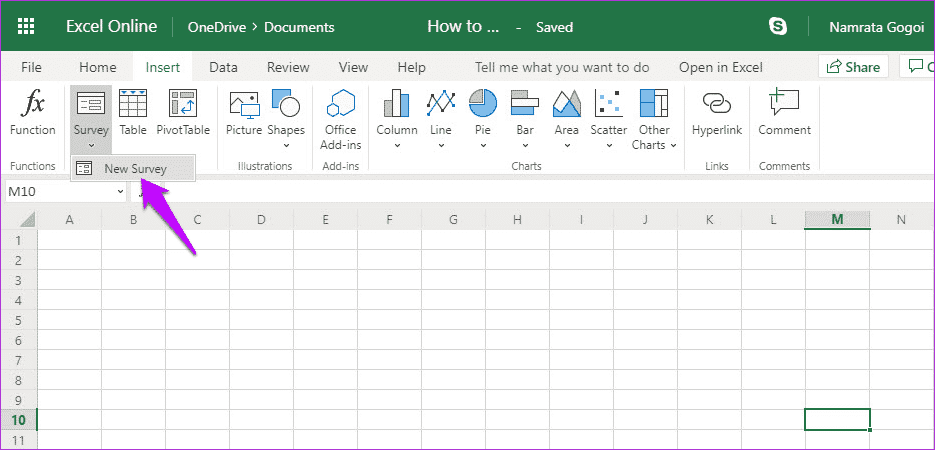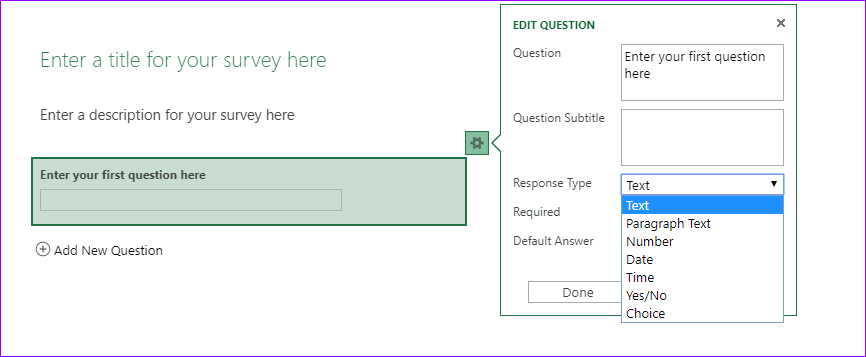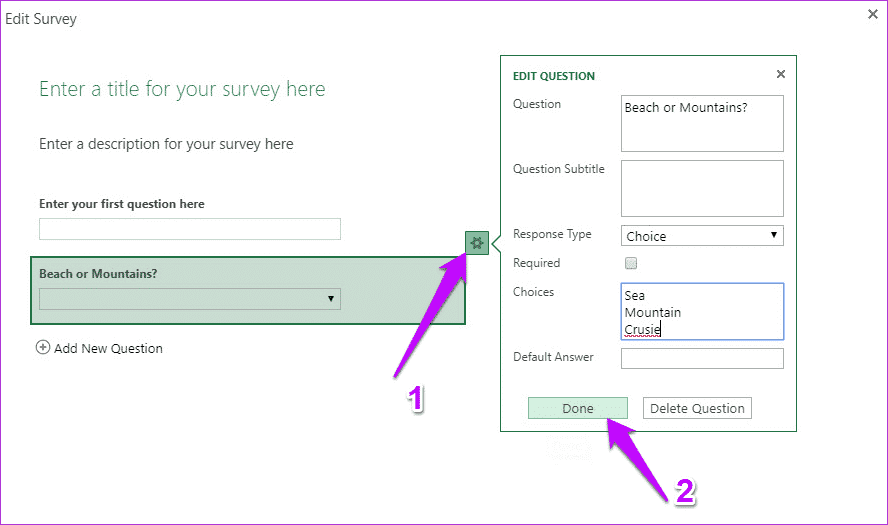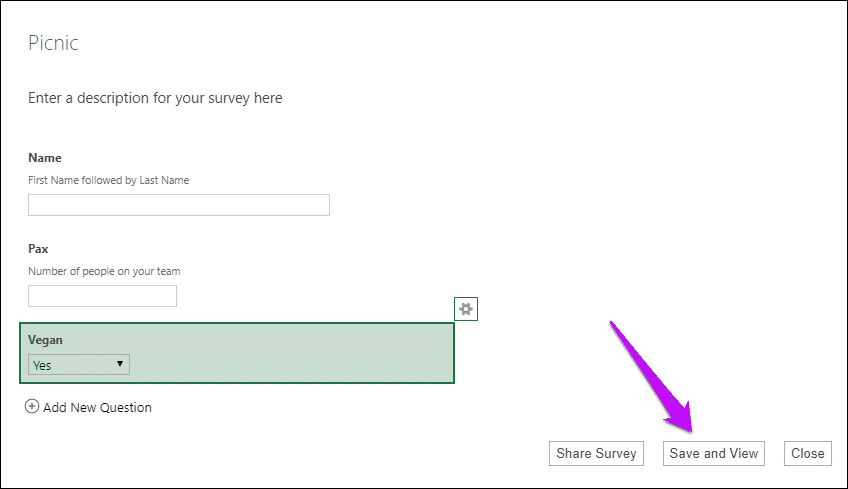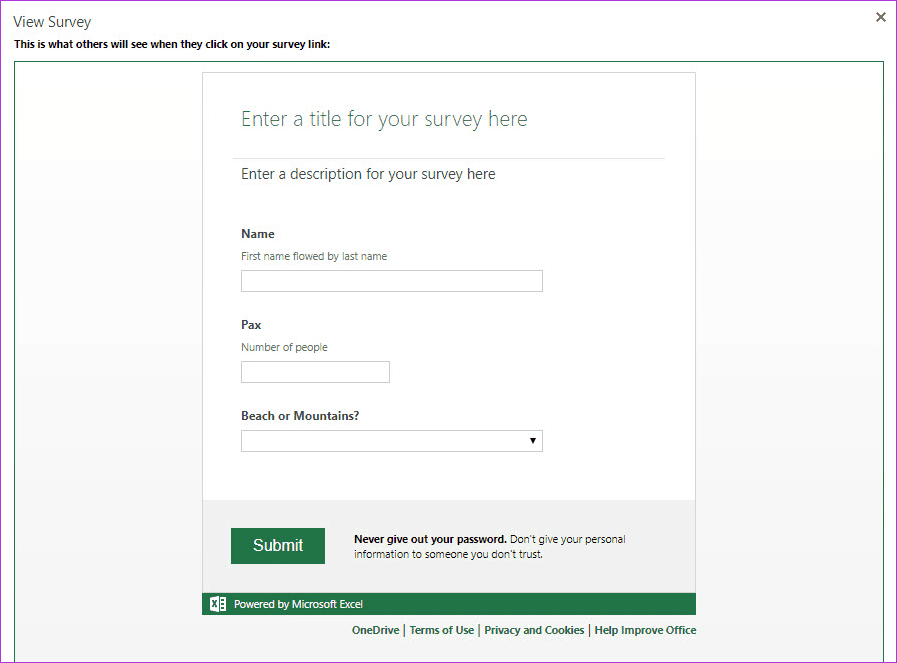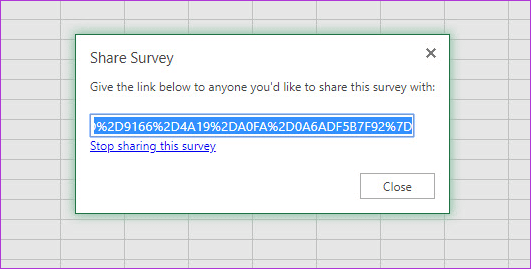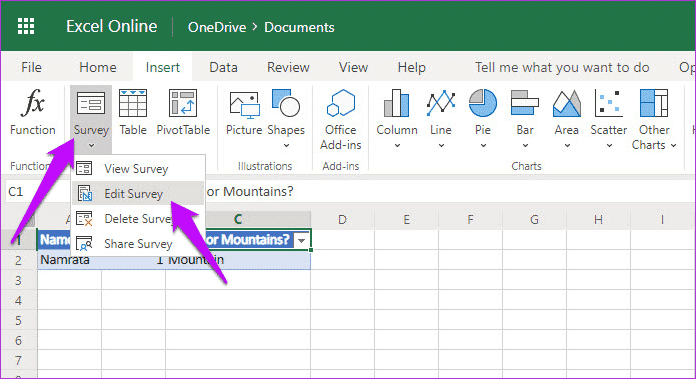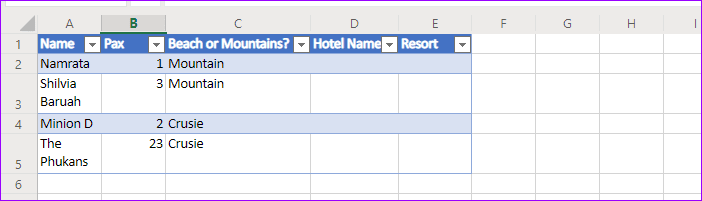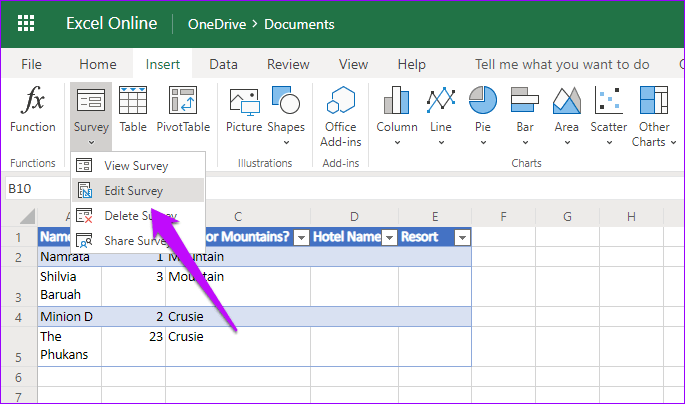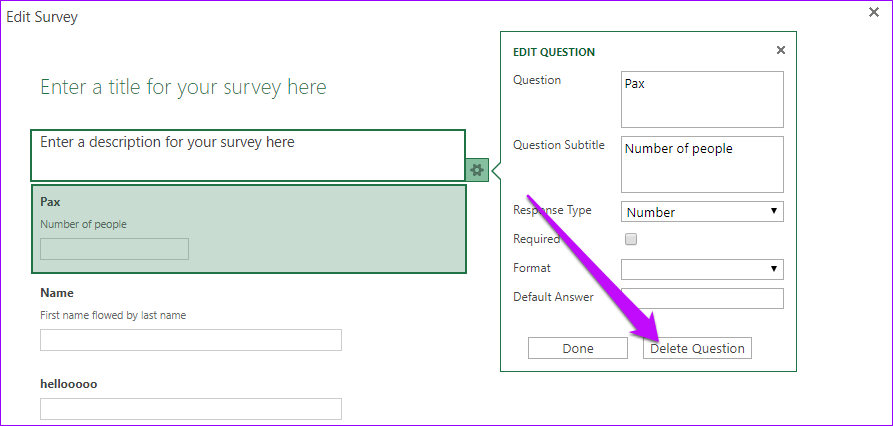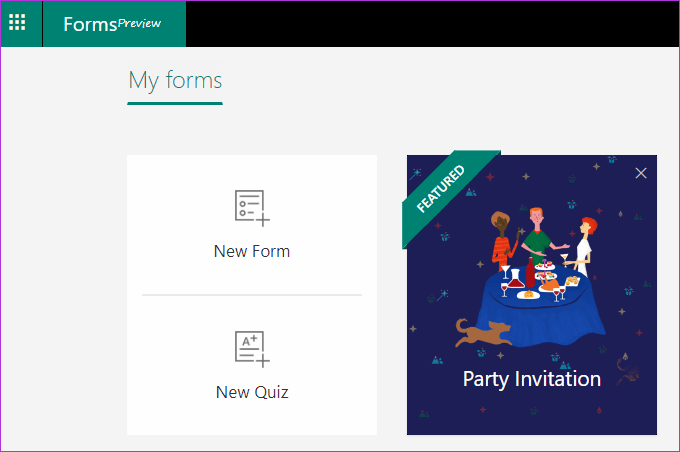Comment créer des enquêtes gratuites sur Microsoft Excel Online
Au cours des deux dernières années, Office Online s’est révélé être Concurrence pour Google Docs Avec sa gamme impressionnante d'applications. La bonne chose est que si vous avez un compte Microsoft Efficace, vous pourrez accéder aux applications Office sur le Web depuis presque n'importe où. Bien que l'ensemble des fonctionnalités soit généralement considéré comme léger, je n'aime que le fait que vous pouvez effectuer n'importe quel travail léger de presque partout.
Une autre fonctionnalité cachée des applications Office Online est la fonctionnalité d'interrogation dans Microsoft Excel.
L'enquête Excel vous permet de créer une infrastructure d'enquête qui peut ensuite être partagée avec vos amis et votre famille. Le sondage dans Excel ne contient aucune fonctionnalité intéressante telle que le chargement de fichier, la logique conditionnelle ou la création de branches. Au lieu de cela, il ne vous donne que quelques options de base telles que paragraphe, enregistrement, menus déroulants, et quelques autres options.
L'avantage des autres services de sondage standard est que vous n'avez pas besoin de configurer de feuille de calcul supplémentaire. Microsoft Excel Online créera un tableur et enregistrera vos réponses.
Enquête Excel vous permet de créer une infrastructure d'enquête
Tout ce que vous avez à faire est de créer une structure pour votre enquête, de choisir le bon type de réponse pour vos questions et de les partager.
Vous pouvez utiliser Excel Online pour cela. Sondages , Sauf les enquêtes professionnelles. Donc, qu’il s’agisse d’une promenade dans votre bureau ou d’une simple réunion, c’est le bon outil pour toutes ces enquêtes simples.
Maintenant, nous avons créé un endroit où vous pouvez utiliser la fonction Enquête de Excel Online. Voyons comment créer Sondages Dans Excel Online.
Comment créer des enquêtes dans MICROSOFT EXCEL ONLINE
Étape 1: Ouvrez la feuille Excel et donnez-lui un nom approprié. Après cela, cliquez sur "Insérer"> Numériser et cliquez sur "Nouvelle enquête".
Ici, vous serez redirigé vers la fenêtre Sondage. Il est recommandé de nommer votre enquête à l’avance. Pour ce faire, cliquez sur Entrer une adresse et ajoutez un nom d’enquête et une description.
Étape 2: Cliquez ensuite sur une petite icône et entrez votre première question dans la zone de texte à côté des questions. Ajouter un sous-titre à la question si vous devez.
Pour le moment, Excel Online vous propose six types de réponses. Le texte est la réponse textuelle habituelle, alors que le texte de paragraphe fait référence à des réponses en texte long. Le reste est en grande partie autonome.
Si le type de réponse est heure et sélection, vous devrez également ajouter des valeurs dans les options.
Étape 3: Voici le temps d'ajouter la valeur de réponse par défaut. Ceci est important si vous souhaitez afficher des textes aux répondants.
Cliquez sur "Enregistrer" et "Affichage" lorsque vous avez terminé votre questionnaire. Cela ouvrira un aperçu Web de votre modèle de sondage. Vous pouvez même répondre à ce sondage pour voir si les conditions vont bien.
Étape 4: Une fois que vous êtes satisfait du résultat, tout ce que vous avez à faire est de partager le lien. Excel Online vous donne l'option "analyse de partage" en termes de laquelle vous pouvez copier le connecteur.
Toutefois, si vous fermez la fenêtre de partage par erreur, vous pouvez toujours récupérer le lien via l'option de sondage. Cliquez sur l'option Partager l'analyse.
- Conseil PRO: Vous ne pouvez créer qu’un seul sondage pour chaque fichier Excel.
Rédaction d'enquêtes
Microsoft Excel Online fournit quelques options pour l'édition. D'une part, vous pouvez facilement réorganiser les questions par simple glisser-déposer. La bonne nouvelle est que, même lorsque vous réorganisez toutes les questions, même après le démarrage du questionnaire, les colonnes de la feuille de calcul résultantes ne changent pas.
Cela signifie que vous obtenez une feuille de calcul très structurée à examiner et à analyser ultérieurement. De plus, le tableau est automatiquement mis en forme à l'aide de styles et de styles supplémentaires, tels que les filtres et l'en-tête de ligne, ce qui réduit votre travail.
Deuxièmement, vous pouvez également ajouter des questions au questionnaire à tout moment. Excel Online ajoute uniquement une ou plusieurs nouvelles colonnes à la feuille de calcul, sans aucun problème. Les réponses de formulaire plus anciennes auront une valeur nulle, à prendre en compte lors de l'analyse.
Pour ajouter de nouvelles questions, cliquez sur "Insérer"> Enquête et cliquez sur l'option "Modifier l'enquête".
Vous pouvez également supprimer une question du sondage à tout moment. Sélectionnez simplement la question et appuyez sur le bouton Supprimer. Cependant, n'oubliez pas de supprimer manuellement les colonnes de la feuille de calcul pour cette question spécifique ultérieurement.
Désormais, pour analyser les données que vous avez collectées, il vous suffit de créer des colonnes, un tableau croisé dynamique ou un graphique à secteurs (selon vos préférences). Excel Online contient un grand ensemble de ces outils pour vous aider à le faire.
Qui peut répondre à ces enquêtes?
Fondamentalement, toute personne disposant du lien pourra répondre au formulaire. Les utilisateurs n'ont pas besoin d'un identifiant de messagerie Outlook pour répondre à ces enquêtes, et c'est leur beauté.
- Vous savez: Vous pouvez utiliser des compléments avec des applications Office Online comme avec des versions hors connexion de Word ou Excel.
ENQUÊTES EN LIGNE DE MICROSOFT MICROSOFT FORMS VS EXCEL
Comme mentionné ci-dessus, Excel Survey doit être strictement utilisé pour les enquêtes non professionnelles, car il ne comporte pas beaucoup de fonctions d'alimentation. Vous permet d'ajouter des questions dans divers formats et permet aux répondants de répondre. C'est à peu près tout.
Dans le cas d Microsoft Forms , Vous pouvez diviser vos questions ou ajouter un attribut ou même définir des conditions pour les réponses, parmi beaucoup d’autres choses. En outre, il existe différents modèles de test, formulaires ou invitations à une fête. Dernier point mais non le moindre, les options de participation sont très diverses.
Rendre Excel à nouveau génial
Avec cette option supplémentaire, Microsoft Excel Online ajoute une autre plume à son chapeau. La fonctionnalité est facile à utiliser et à diriger. Si vous ne pouvez ajouter que des photos et des vidéos. Nous pouvons Juste souhait.